Täglich erhalten wir Dutzende oder sogar Hunderte von E-Mails mit Inhalten aller Art. Nachrichten, in denen uns neben Text auch Anhänge mit Dokumenten, Videos oder Bildern erreichen können, obwohl Bilder auch im Nachrichtentext angezeigt werden können. Es gibt jedoch viele Google Mail Benutzer, die häufig feststellen, dass diese Art von Bildern nicht angezeigt werden. Deshalb werden wir zeigen So aktivieren oder deaktivieren Sie die Anzeige von Bildern in E-Mail Nachrichten.
Die Wahrheit ist, dass, wenn wir eine E-Mail mit Bildern im Hauptteil der Nachricht erhalten, diese standardmäßig ohne Probleme automatisch angezeigt werden sollten. Wenn wir jedoch zuerst feststellen, dass diese Bilder nicht geladen sind, zeigen wir die folgenden Schritte an, um zu versuchen, sie zu lösen, ob es uns auf der passiert Computer oder in der Google Mail-App auf der Mobile .
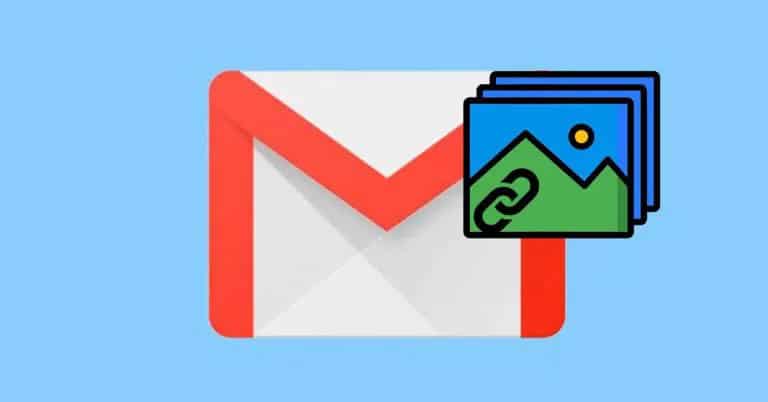
Möglicherweise möchten wir auch genau das Gegenteil tun. Das heißt, wenn wir eine langsame Internetverbindung verwenden oder mobile Daten speichern möchten, das Laden von Bildern deaktivieren Mit E-Mail-Nachrichten können wir Nachrichten schneller öffnen und mobile Daten sparen, da wir nicht alle Bilder herunterladen müssen.
Führen Sie die folgenden Schritte aus, um die Bilder in Google Mail zu aktivieren oder zu deaktivieren
Im Computer
Wenn wir Google Mail im Browser unseres Desktops öffnen und die Bilder nicht in den E-Mails angezeigt werden, müssen wir die Konfiguration überprüfen:
- Wir öffnen Google Mail im Browser und melden uns in unserem Konto an.
- Wir klicken auf die Gang Symbol, um auf die Einstellungen zuzugreifen.
- Wählen Sie die Option Konfiguration .
- Innerhalb der Allgemeines tab, wir suchen die Bilder .
- Dort finden wir die Einstellungen für externe Bilder immer anzeigen . Wir stellen sicher, dass diese Option aktiviert ist.
- Wir scrollen nach unten und klicken auf Änderungen speichern .

Sobald dies erledigt ist, werden Bilder jedes Mal, wenn wir eine E-Mail mit Bildern im Hauptteil der Nachricht erhalten, ohne Probleme geladen. Wenn Google Mail der Ansicht ist, dass der Absender oder die Nachricht verdächtig ist, zeigt der Google-Dienst die Bilder aus Sicherheitsgründen nicht an und fragt, ob sie hochgeladen werden sollen.
Wenn Sie das Laden dieser Art von Bildern in Google Mail deaktivieren möchten, müssen Sie nur die gleichen Schritte ausführen, um sie zu aktivieren. Diesmal markieren Sie die Option Fragen Sie vor der Anzeige von externen Bildern innerhalb des Abschnitts Bilder.
In der mobilen App
Wenn Sie das Laden von Bildern in der Google Mail-App für Handys aktivieren oder deaktivieren möchten, gehen Sie wie folgt vor:
- Wir öffnen die App auf unserem Handy.
- Wir berühren die menu .
- Wir treten ein Einstellungen .
- Wir wählen unsere Konto .
- Wir ziehen um in die Datennutzung Abschnitt .
- Wir gehen auf die Option ein Bilder .
- Wir wählen die Option Immer externe Bilder anzeigen or Fragen Sie, bevor Sie externe Bilder anzeigen Dies hängt davon ab, ob das Laden von Bildern in Google Mail-E-Mails aktiviert oder deaktiviert werden soll.
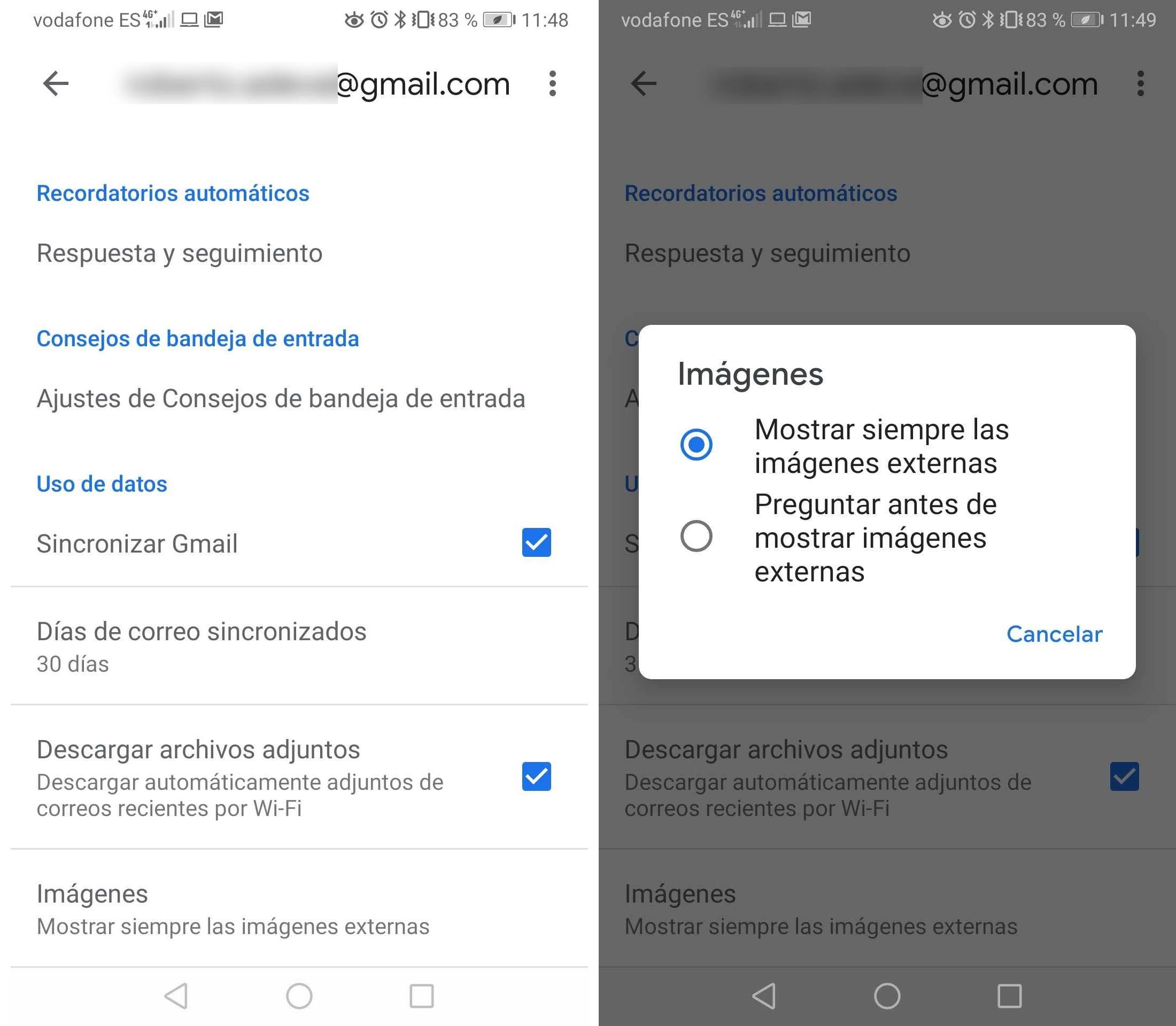
Sobald die Änderung vorgenommen wurde, werden wir von diesem Moment an feststellen, dass der Upload oder das Nicht-Upload der Bilder, die im Hauptteil der E-Mails enthalten sind, gemäß der festgelegten Konfiguration erfolgt.
Was macht Google Mail, um Bilder sicher zu machen?
Die Tatsache, dass Google Mail das Laden bestimmter Bilder selbst blockiert, dient lediglich der Sicherheit. Dies geschieht, wenn festgestellt wird, dass die Absender oder die Nachricht selbst ist verdächtig . Dazu analysiert Google die Bilder auf verdächtige Inhalte, bevor wir sie in unserem Posteingang erhalten.
Eine Analyse, die betrügerische Handlungen wie das Abrufen von Informationen über unseren Computer oder Standort, das Setzen von Cookies in unserem Browser oder das Lesen der von uns gespeicherten Informationen vermeidet, kann sogar Viren oder schädliche Software enthalten, die möglicherweise auf unserem Gerät installiert wird.
Aus diesem Grund analysiert Google Mail alle Nachrichten, um verdächtige Inhalte zu erkennen. Wenn Sie eine Nachricht oder einen Absender als verdächtig betrachten, werden die Bilder nicht angezeigt. In diesem Fall werden Sie uns immer fragen, ob Sie sie laden möchten. Dies liegt in unserer Verantwortung.